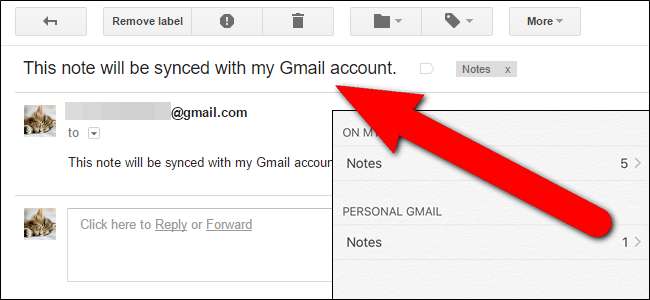
Du kan synkronisere notater på iPhone eller iPad til iCloud-kontoen din , men visste du at du også kan synkronisere notater med Gmail? Du kan legge til Gmail-kontoen din i Notes-appen og få tilgang til alle notater som legges til den kontoen på hvilken som helst datamaskin - Mac eller Windows.
I SLEKT: Slik synkroniserer du kontakter, påminnelser og mer med iCloud
Først, hvis du ikke allerede har gjort det, må du legg til Gmail-kontoen din på iOS-enheten din . Du kan oppnå det ved å gå til Innstillinger> E-post, kontakt, kalendere> Legg til konto> Google. Skriv inn informasjonen for Gmail-kontoen du vil legge til, og følg instruksjonene på skjermen.
For å synkronisere notater med Gmail-kontoen din, må du aktivere Notes for den kontoen. For å gjøre dette, trykk på “Innstillinger” -ikonet på startskjermen.
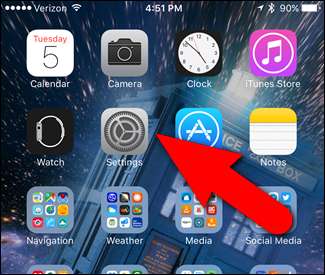
Trykk på “E-post, kontakter, kalendere” på innstillingsskjermen.
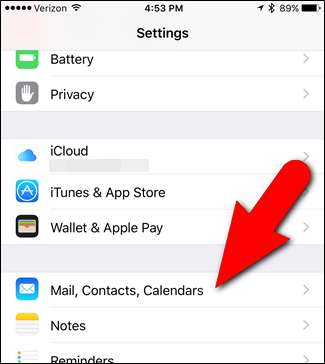
Trykk på kontoen du vil aktivere Notes for. Alt som er oppført under kontonavnet er aktivert for den kontoen. For min personlige Gmail-konto er Mail, Kontakter og Kalendere aktivert, men ikke Notater.
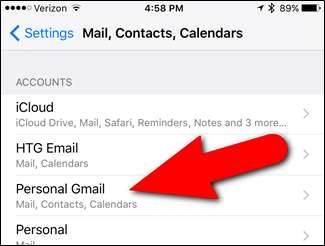
Skjermen for den valgte kontoen viser elementer som kan synkroniseres med den kontoen. Trykk på glideknappen “Notater”.
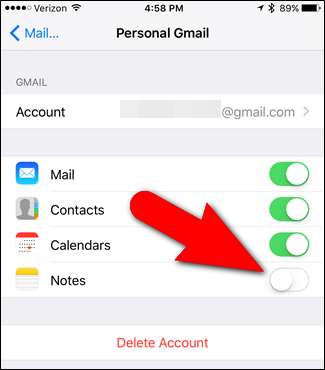
Glideknappen for Notes blir grønn for å indikere at den er aktivert.
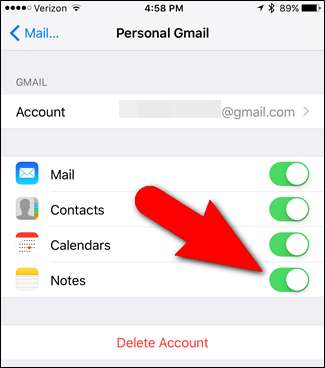
Nå, gå tilbake til startskjermen og trykk på "Notater" -ikonet for å åpne appen.
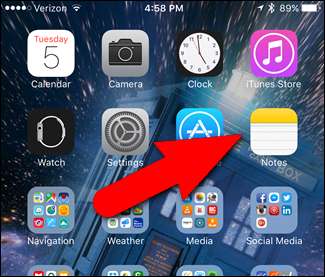
I Notes-appen ser du en del for Gmail-kontoen din. Alle notater som er opprettet under denne kontoen, synkroniseres med Gmail-kontoen din og er tilgjengelige ved å logge på Gmail-kontoen din i en nettleser på en datamaskin eller i Gmail-appen på andre mobile enheter. For å opprette et notat som skal synkroniseres med Gmail-kontoen din, trykk på "Notater" under Gmail-kontonavnet i Notes-appen.
MERKNAD: Du kan ikke opprette dine egne mapper i Gmail-kontoen din i Notes-appen. Du kan bare legge til notater i standardmappen "Notater".
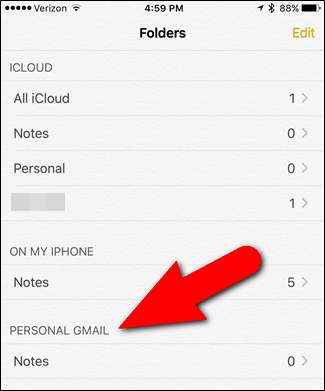
Trykk på den nye notatknappen nederst til høyre på skjermen.
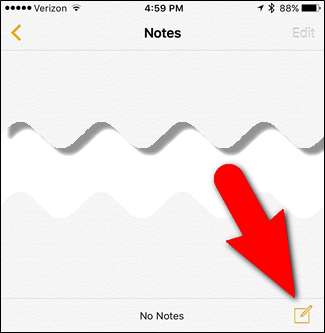
Lag notatet ditt, og trykk deretter på "Notater" -koblingen øverst til venstre på skjermen.
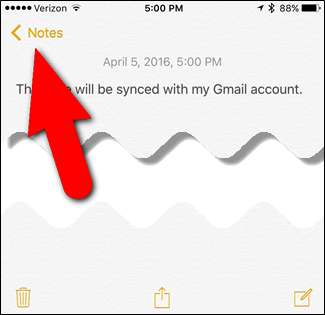
På skjermen som viser notatene i Gmail-kontoen, trykker du på bakoverpilen øverst til venstre på skjermen.

Antall notater i Gmail-kontoen din vises til høyre for Notes-mappen.
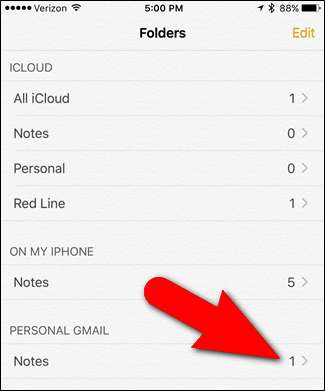
Logg deg på Gmail-kontoen din i en nettleser på datamaskinen din. En Notes-etikett legges til i sidelinjen i Gmail-kontoen din, og eventuelle notater du la til i Gmail-kontoen din i Notes-appen på iOS-enheten din, er tilgjengelige under denne etiketten i en nettleser eller i Gmail-appen på andre mobile enheter. Klikk på Notes-etiketten for å se alle notatene du opprettet i Gmail-kontoen i Notes-appen.
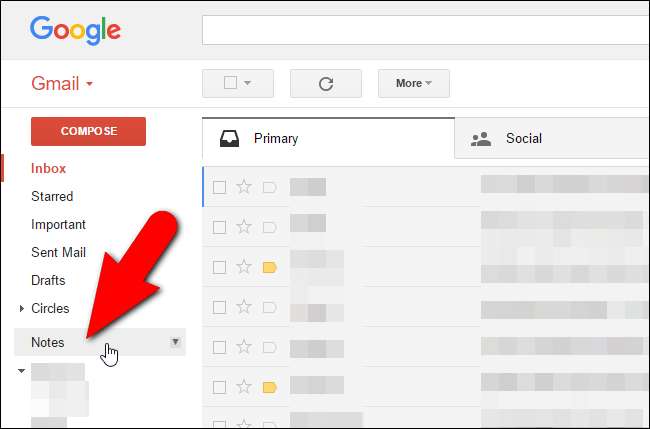
Notatet vi la til vises i listen under merkelappen Notes. Klikk på den for å se hele notatet.
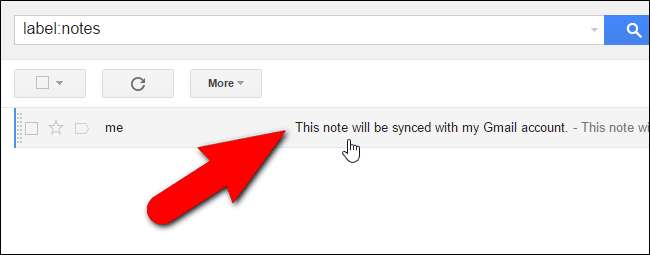
Merk at synkronisering av notater med Gmail-kontoen din er en enveis synkronisering. Du kan redigere notatene under Gmail-kontoen i Notes-appen på iOS-enheten din, men ikke i Gmail-kontoen din. Du kan bare se dem. Du kan imidlertid slette notater under Notes-etiketten i Gmail-kontoen din, og de vil også bli slettet på iOS-enheten din.
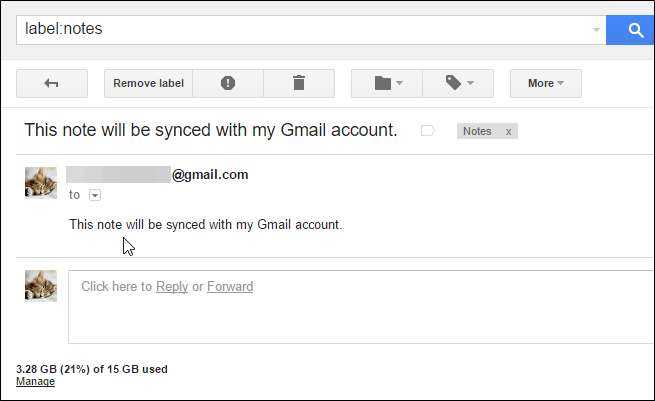
Omvendt, hvis du sletter et notat under Gmail-kontoen din i Notes-appen, blir det slettet i Gmail-kontoen din.
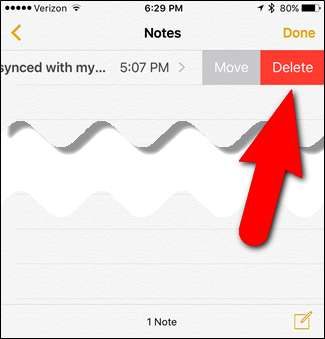
Sletting av notatet kan ikke skje umiddelbart. Klikk på "Oppdater" over listen over notater under merkelappen ...
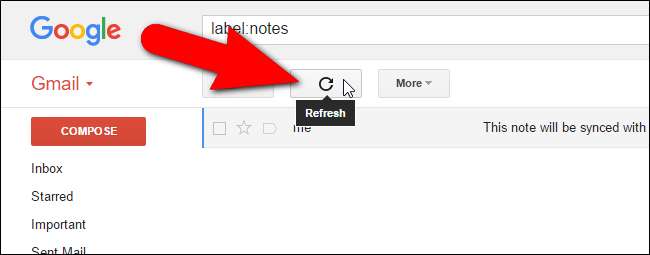
... og notatet du slettet på iOS-enheten din, vil ikke lenger være i Gmail-kontoen din.
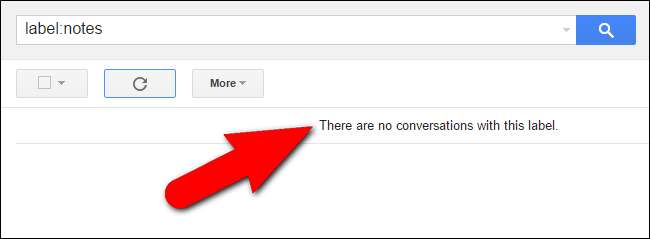
Hvis du deaktiverer Notes i Gmail-kontoen din på iOS-enheten din, slettes eventuelle notater under den kontoen i Notes-appen på iOS-enheten din, men de blir værende i Gmail-kontoen din. Hvis du aktiverer Notes for Gmail-kontoen din på nytt, synkroniseres notatene i den kontoen til iOS-enheten din.
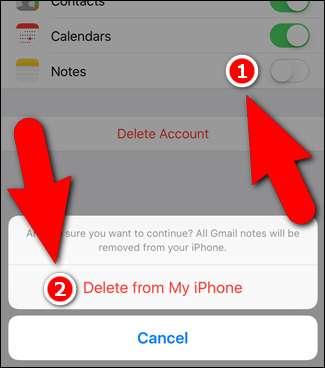
Notater opprettet i en Gmail-konto i Notes-appen blir bare synkronisert med Gmail-kontoen din, ikke med iCloud. Notater du vil sikkerhetskopiere til iCloud-kontoen din, må opprettes under iCloud-kontoen i Notes-appen. Du kan imidlertid også flytte notater fra Gmail-kontoen din til iCloud-kontoen din akkurat som du kan flytt notater fra "På min iPhone" til iCloud . Du kan også finne ut mer om ved hjelp av Notes-appen for å organisere tankene dine .
I SLEKT: Hvordan flytte notater fra "På min iPhone" til iCloud
Så denne metoden er egentlig ikke et alternativ til å synkronisere notatene dine med iCloud, men hvis du bruker Gmail mye og vil ha praktisk tilgang til notatene dine på datamaskinen din (Mac eller Windows), kan denne metoden være nyttig.







